- Windows Hello võimaldab seadmesse sisse logida biomeetria abil ning funktsiooni kasutamiseks tuleb Windows 11-s installida Hello Face'i draiver.
- Süsteemis biomeetrilise sisselogimise kasutamiseks peab teil olema seadistatud PIN-kood.
- Samuti saate teada, kuidas Windows 11-sse automaatselt sisse logida.

XINSTALLIMINE Klõpsates ALLALAADIMISE FAILIL
See tarkvara parandab levinud arvutivead, kaitseb teid failide kadumise, pahavara ja riistvaratõrgete eest ning optimeerib teie arvuti maksimaalse jõudluse saavutamiseks. Parandage arvutiprobleemid ja eemaldage viirused kohe kolme lihtsa sammuga.
- Laadige alla Restoro PC Repair Tool mis on kaasas patenteeritud tehnoloogiatega (patent olemas siin).
- Klõpsake Alusta skannimist et leida Windowsi probleeme, mis võivad arvutiprobleeme põhjustada.
- Klõpsake Parandage kõik arvuti turvalisust ja jõudlust mõjutavate probleemide lahendamiseks
- Restoro on alla laadinud 0 lugejad sel kuul.
Seadmesse sisselogimine peab olema turvaline, kuid samas lihtne ja Windows Hello on probleemi suurepäraselt lahendanud. See pakub sisselogimiseks võimalust kasutada PIN-koodi, sõrmejälge või näotuvastust. Uurime, kuidas saate installida Hello face draiveri Windows 11 jaoks.
Kolme sisselogimisvõimalusega saate alati valida selle, mis on kiire ja vastab süsteeminõuetele. Näiteks ei pruugi teie arvutil olla sisseehitatud näotuvastus, vaid sõrmejäljeandur, nii et saate valida viimase valiku.
Kui te pole veel oma Windowsi seadet Hello abil turvanud, leiate siit kõike funktsiooni ja näodraiveri Windows 11 allalaadimise protsessi kohta.
Kuidas Windows Hello töötab?
Kui märgite Windows Hello sisselogimissuvandid, kuvatakse seal Näotuvastus, Sõrmejäljetuvastus ja PIN-kood. Kuid kahte esimest ei saa seadistada ilma viimast konfigureerimata, kuigi ainuüksi PIN-koodi saab konfigureerida ja kasutada sisselogimiseks.

PIN-koodi kohustuslikuks muutmise põhjus seadmesse sisselogimiseks biomeetriliste vahendite kasutamisel on tagada, et te ei oleks kunagi lukustatud.
Oletagem, et saite näo või sõrme vigastuse. Tõenäoliselt mõjutab see tuvastamisprotsessi ja seega tekib vajadus PIN-koodi järele.
Peale selle on teie PIN-kood seotud ainult ühe seadmega, mitte teistega, kus olete kasutanud sama Microsofti kontot. See omakorda tagab kõrge turvalisuse, sest isegi kui üks seade on ohus, jäävad teised turvaliseks.
Kuidas installida Windows Hello Face operatsioonisüsteemi Windows 11?
- Vajutage Windows + ma käivitada Seadedja seejärel valige Rakendused vasakpoolsel navigeerimispaanil loetletud vahekaartide loendist.

- Kliki Valikulised funktsioonid paremal.

- Järgmisena klõpsake nuppu Vaata funktsioone kõrval olevat nuppu Lisage valikuline funktsioon valik.

- Sisenema Windows HelloNägu Märkige ülaosas tekstiväljal vastava valiku märkeruut ja klõpsake nuppu Edasi põhjas.

- Järgmisena klõpsake nuppu Installige ja oodake, kuni protsess lõpeb.

- Pärast installimist Windows Hello Face Windows 11-s taaskäivitage arvuti, et muudatused jõustuksid.

Kui olete funktsiooni installinud, õppige, kuidas seda teha aktiveerige näotuvastus Windows 11-sja lingitud juhend juhendab teid selle protsessi käigus.
Eksperdi nõuanne: Mõnda arvutiprobleemi on raske lahendada, eriti kui tegemist on rikutud hoidlate või puuduvate Windowsi failidega. Kui teil on probleeme vea parandamisega, võib teie süsteem olla osaliselt katki. Soovitame installida Restoro – tööriista, mis skannib teie masina ja tuvastab vea.
Kliki siia allalaadimiseks ja parandamise alustamiseks.
Kui teie seadmel puudub vastav draiver, võite otsida Windows 11 jaoks mõeldud Hello face draiverit tootja ametlikult veebisaidilt või proovida DriverFix mis otsib teie arvutit automaatselt puuduvate või aegunud draiverite suhtes ja värskendab neid.
Kuidas lahendada probleeme Windows Helloga operatsioonisüsteemis Windows 11?
Mitmed kasutajad, kes on biomeetria sisselogimiskandjana seadistanud, on teatanud, et Windows Hello ei tööta operatsioonisüsteemis Windows 11. Selle põhjuseks võivad muu hulgas olla vananenud või rikutud draiverid, puuduv PIN-kood.
Läbisime mitu foorumit ja tuvastasime palju kasutajaid, kes selle probleemiga kokku puutusid, ning paljud postitasid selle jaoks parimad lahendused. Nii et ärge kõhelge vaadake meie spetsiaalset juhendit, mis loetleb parimad parandused, kui teil on probleeme Windows Helloga Windows 11-s.
Kuidas Windows 11 seadmesse automaatselt sisse logida?
Teine levinud küsimus, mida kasutajad küsivad, on see, kas nad saavad Windows 11-sse automaatselt sisse logida ilma autentimiseta. Lisaks spetsiaalsete kolmanda osapoole tööriistade kasutamisele saate seda teha mitmel sisseehitatud viisil.
Kontrollige seda juhendit Siit saate teada, kuidas Windows 11-sse automaatselt sisse logida. Kuid me ei soovita autentimist keelata, kui jagate arvutit teistega või kui arvutisse on salvestatud olulisi andmeid. Kui aga kasutate seda eraldiseisva seadmena, jätkake.
Samuti saate Siit saate teada, kuidas Windows 11-s sisselogimisparool eemaldada. Protseduuri rakendamine on lihtsam kui võite arvata.
See on kõik, mida Windows Hello näotuvastus Windows 11-s võimaldab. Nüüd teate, kuidas funktsioon sisse lülitada, erinevaid tõrkeotsingu tehnikaid, kui see veab, ja ka automaatselt süsteemi sisse logida.
Pealegi, uurige, mida peaksite tegema, kui sisselogimisvalikud Windows 11-s ei tööta.
Rääkige meile allolevas kommentaaride jaotises oma kogemusest Windows Helloga.
 Kas teil on endiselt probleeme?Parandage need selle tööriistaga:
Kas teil on endiselt probleeme?Parandage need selle tööriistaga:
- Laadige alla see arvuti parandamise tööriist hinnatud saidil TrustPilot.com suurepäraseks (allalaadimine algab sellelt lehelt).
- Klõpsake Alusta skannimist et leida Windowsi probleeme, mis võivad arvutiprobleeme põhjustada.
- Klõpsake Parandage kõik Patenteeritud tehnoloogiatega seotud probleemide lahendamiseks (Eksklusiivne allahindlus meie lugejatele).
Restoro on alla laadinud 0 lugejad sel kuul.

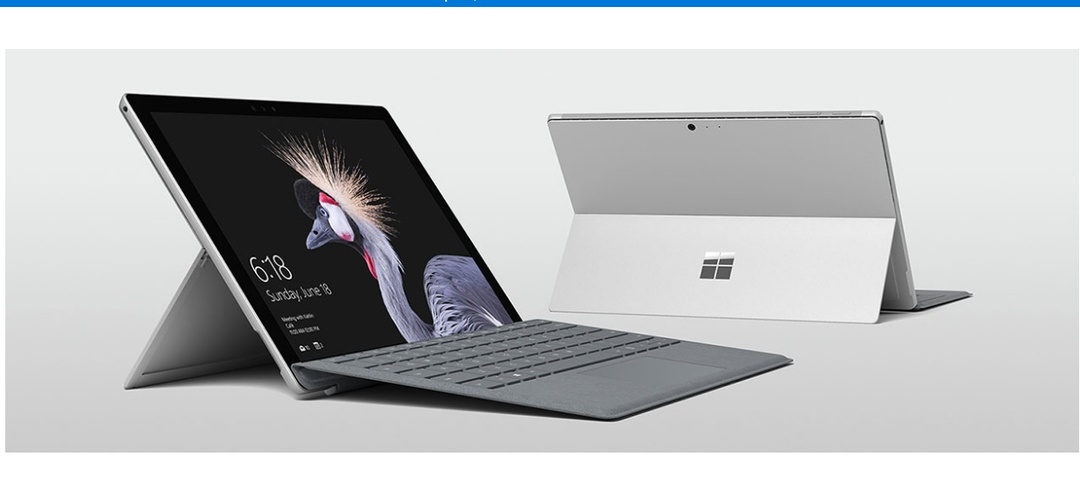
![Logitech Brio 4K veebikaamera koos Windows Hello'ga [parim pakkumine]](/f/6886dc415603636d3f49b09f6a3d51cf.jpg?width=300&height=460)